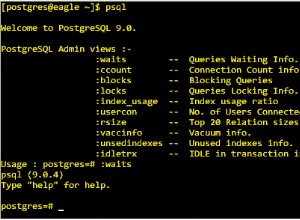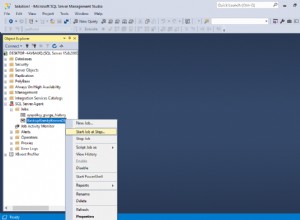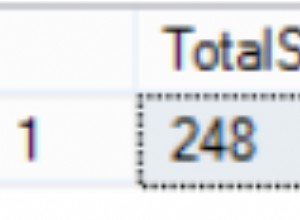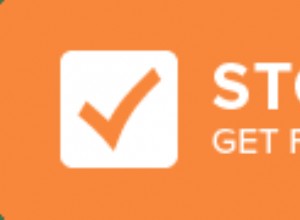phpMyAdmin to aplikacja internetowa, która zapewnia GUI do pomocy w administrowaniu bazą danych MySQL. Obsługuje wiele serwerów MySQL i jest solidną i łatwą alternatywą dla klienta wiersza poleceń MySQL.
Uwaga Ten przewodnik jest napisany dla użytkownika innego niż root. Polecenia wymagające podwyższonych uprawnień są poprzedzone przedrostkiemsudo. Jeśli nie znaszsudopolecenie, możesz sprawdzić nasz przewodnik po użytkownikach i grupach.
Zanim zaczniesz
-
Jeśli jeszcze tego nie zrobiłeś, utwórz konto Linode i instancję obliczeniową. Zobacz nasze przewodniki Wprowadzenie do Linode i tworzenie instancji obliczeniowej.
-
Postępuj zgodnie z naszym przewodnikiem Konfigurowanie i zabezpieczanie instancji Compute, aby zaktualizować system i skonfigurować nazwę hosta. Możesz także ustawić strefę czasową, utworzyć ograniczone konto użytkownika i wzmocnić dostęp SSH.
Aby sprawdzić nazwę hosta, uruchom:
hostname hostname -fPierwsze polecenie powinno pokazywać Twoją krótką nazwę hosta, a drugie powinno pokazywać w pełni kwalifikowaną nazwę domeny (FQDN), jeśli ją masz.
-
Skonfiguruj działający stos LAMP. W razie potrzeby zapoznaj się z przewodnikiem LAMP w CentOS 6.
Uwaga Jeśli zainstalowałeś
php-suhosinpakiet, istnieją pewne znane problemy podczas korzystania z phpMyAdmin. Odwiedź stronę Suhosin phpMyAdmin dotyczącą problemów z kompatybilnością, aby uzyskać więcej informacji na temat dostrajania i obejścia. -
Włącz repozytorium EPEL:
cd ~ wget http://download.fedoraproject.org/pub/epel/6/x86_64/epel-release-6-8.noarch.rpm sudo rpm -ivh epel-release* -
Skonfiguruj Apache z SSL, aby Twoje hasła nie były przesyłane zwykłym tekstem. Aby to zrobić, zapoznaj się z przewodnikiem Certyfikaty SSL z Apache na CentOS.
-
Zainstaluj
mycryptModuł PHP:sudo yum install php-mcrypt -
Uruchom ponownie Apache:
sudo service httpd restart
Instalowanie phpMyAdmina
-
Zainstaluj phpMyAdmina:
sudo yum install phpmyadmin -
Dla każdego wirtualnego hosta, któremu chcesz przyznać dostęp do swojej instalacji PHPMyAdmin, musisz utworzyć dowiązanie symboliczne z katalogu głównego dokumentu do lokalizacji instalacji phpMyAdmin (
/usr/share/phpmyadmin):cd /var/www/example.com/public_html sudo ln -s /usr/share/phpmyadminSpowoduje to utworzenie dowiązania symbolicznego o nazwie
phpmyadminw katalogu głównym dokumentu.
Konfigurowanie phpMyAdmina
Domyślnie phpMyAdmin jest skonfigurowany tak, aby zezwalał na dostęp tylko z hosta lokalnego (127.0.0.1). Będziesz chciał dodać adres IP swojego komputera, aby uzyskać do niego dostęp.
-
Zanotuj zewnętrzny adres IP używany przez komputer w domu lub w pracy. Można to znaleźć, odwiedzając następującą stronę internetową:
http://www.whatismyip.com -
Edytuj plik konfiguracyjny znajdujący się w
/etc/httpd/conf.d/phpMyAdmin.conf, zastępując cztery wystąpienia127.0.0.1z adresem IP komputera domowego lub służbowego.
Wymuś SSL
Ponieważ podczas korzystania z phpMyAdmin wymagane jest wprowadzenie danych logowania MySQL, zalecamy użycie protokołu SSL w celu zabezpieczenia ruchu HTTP do instalacji phpMyAdmin. Aby uzyskać więcej informacji na temat korzystania z SSL w swoich witrynach, zapoznaj się z przewodnikami dotyczącymi certyfikatów SSL.
-
Zmuś phpMyAdmin do używania SSL w pliku konfiguracyjnym phpMyAdmin
/etc/phpmyadmin/config.inc.phpdodając następujące wiersze w sekcjiServer(s) configurationsekcja:- Plik:/ etc/phpmyadmin/config.inc.php
1$cfg['ForceSSL'] = 'true';
-
Uruchom ponownie Apache:
sudo service httpd restart
Testowanie instalacji phpMyAdmina
Aby przetestować phpMyAdmin, otwórz swoją ulubioną przeglądarkę i przejdź do https://example.com/phpmyadmin . Zostaniesz poproszony o podanie nazwy użytkownika i hasła. Użyj nazwy użytkownika „root” i hasła podanego podczas instalacji MySQL. Alternatywnie możesz zalogować się za pomocą dowolnego użytkownika MySQL i zachować jego uprawnienia.
Jeśli możesz się pomyślnie zalogować, phpMyAdmin został poprawnie zainstalowany.
Więcej informacji
Dodatkowe informacje na ten temat można znaleźć w poniższych zasobach. Chociaż są one dostarczane w nadziei, że będą przydatne, należy pamiętać, że nie możemy ręczyć za dokładność ani aktualność materiałów hostowanych zewnętrznie.
- Strona główna phpMyAdmin
- Strona dokumentacji phpMyAdmin